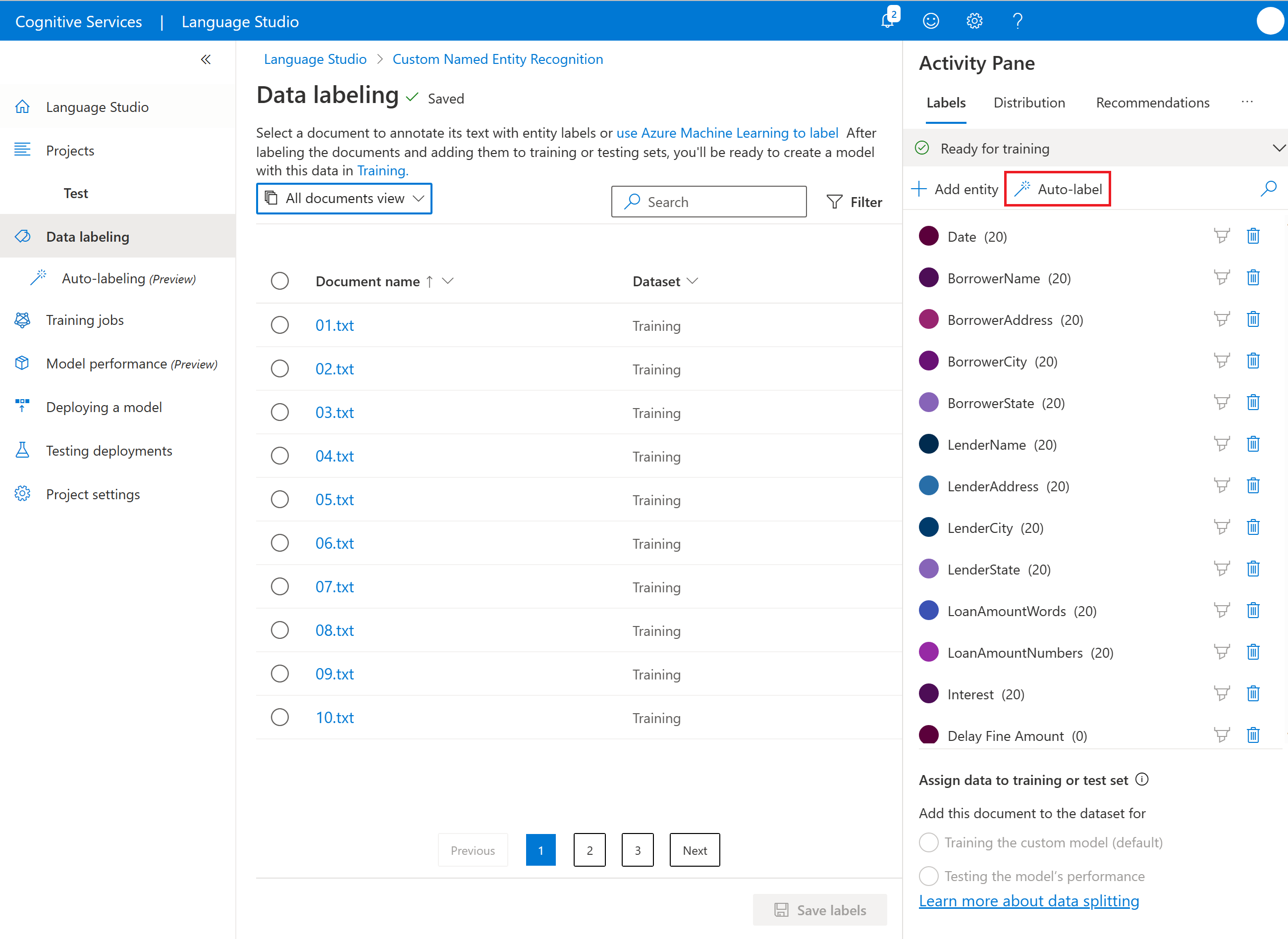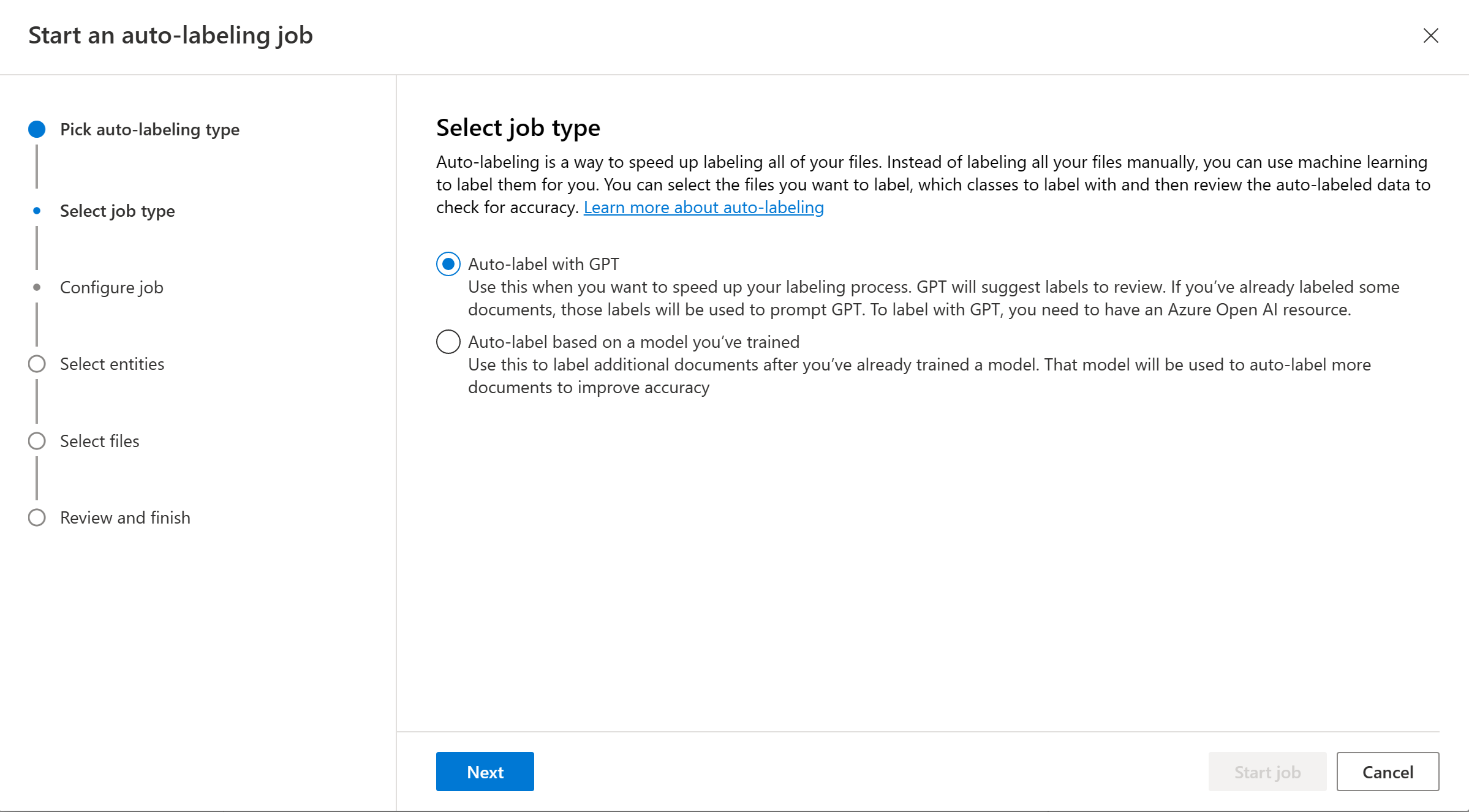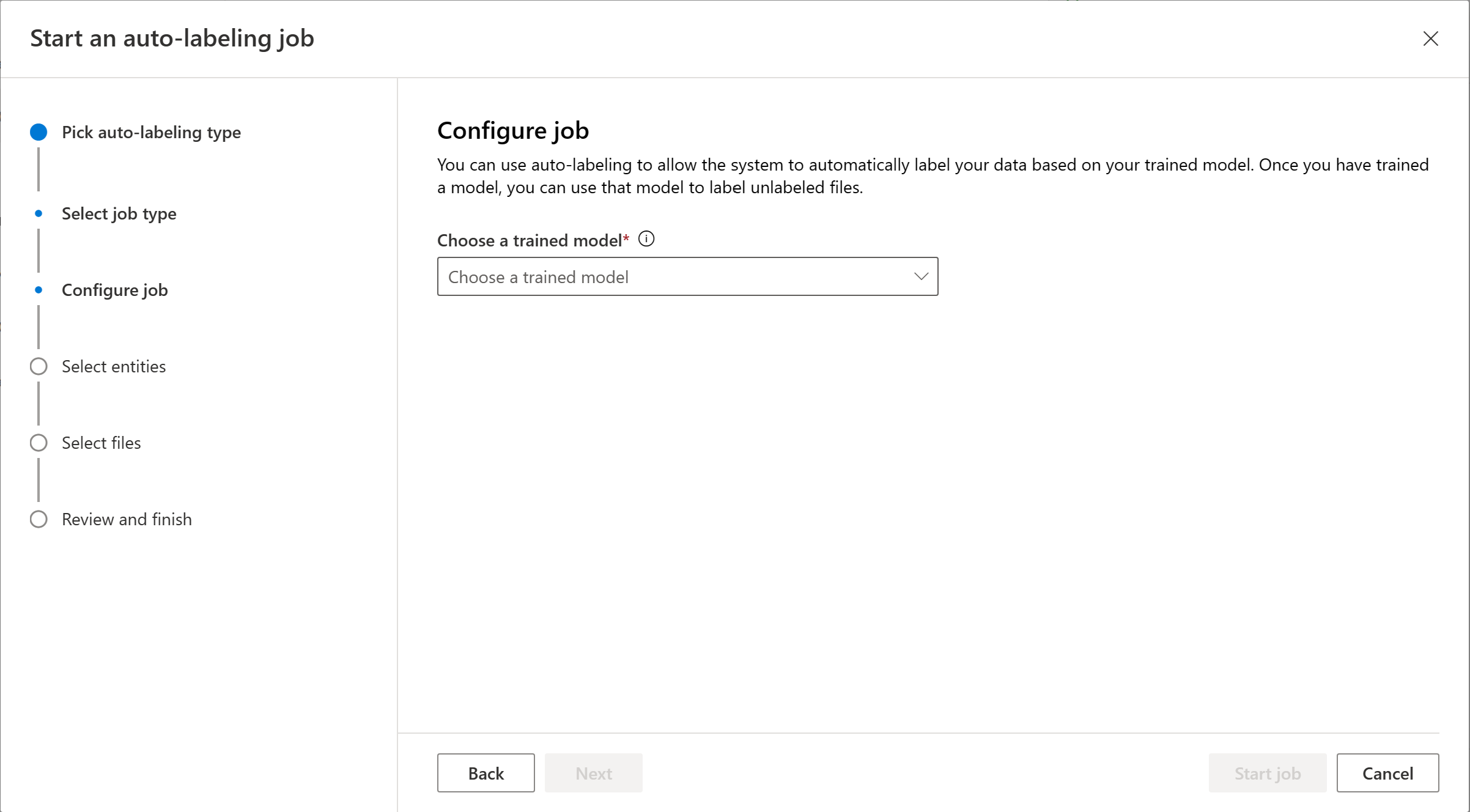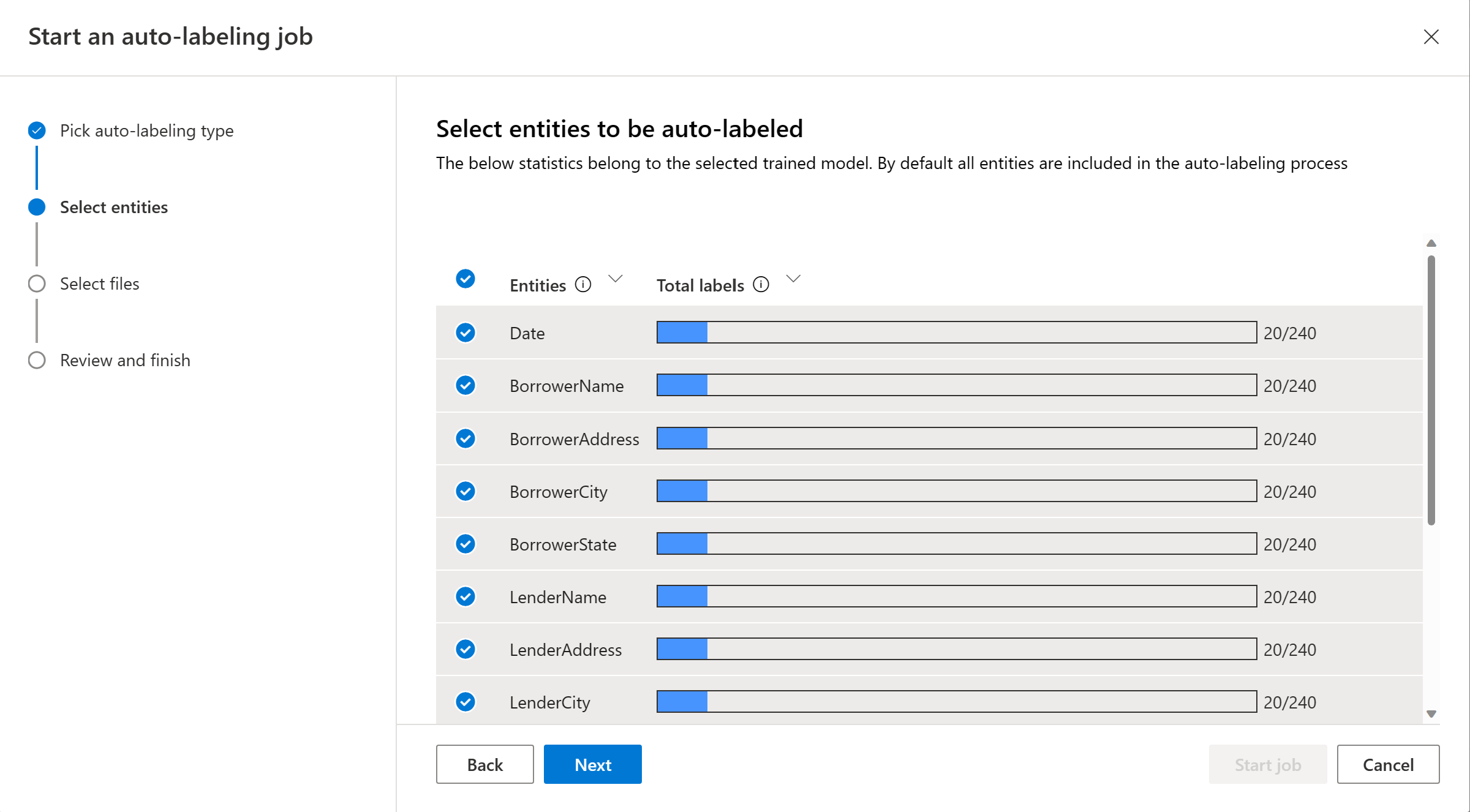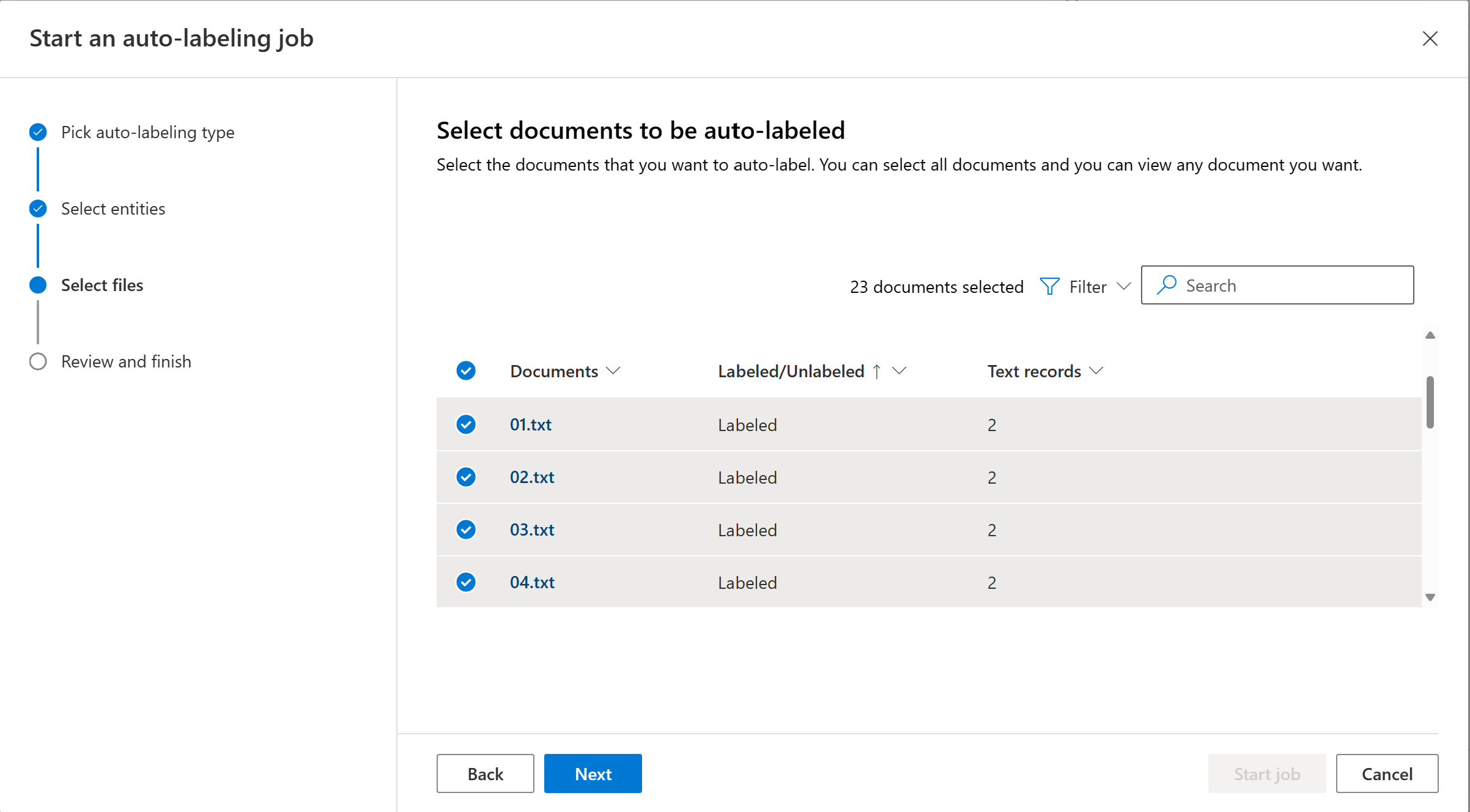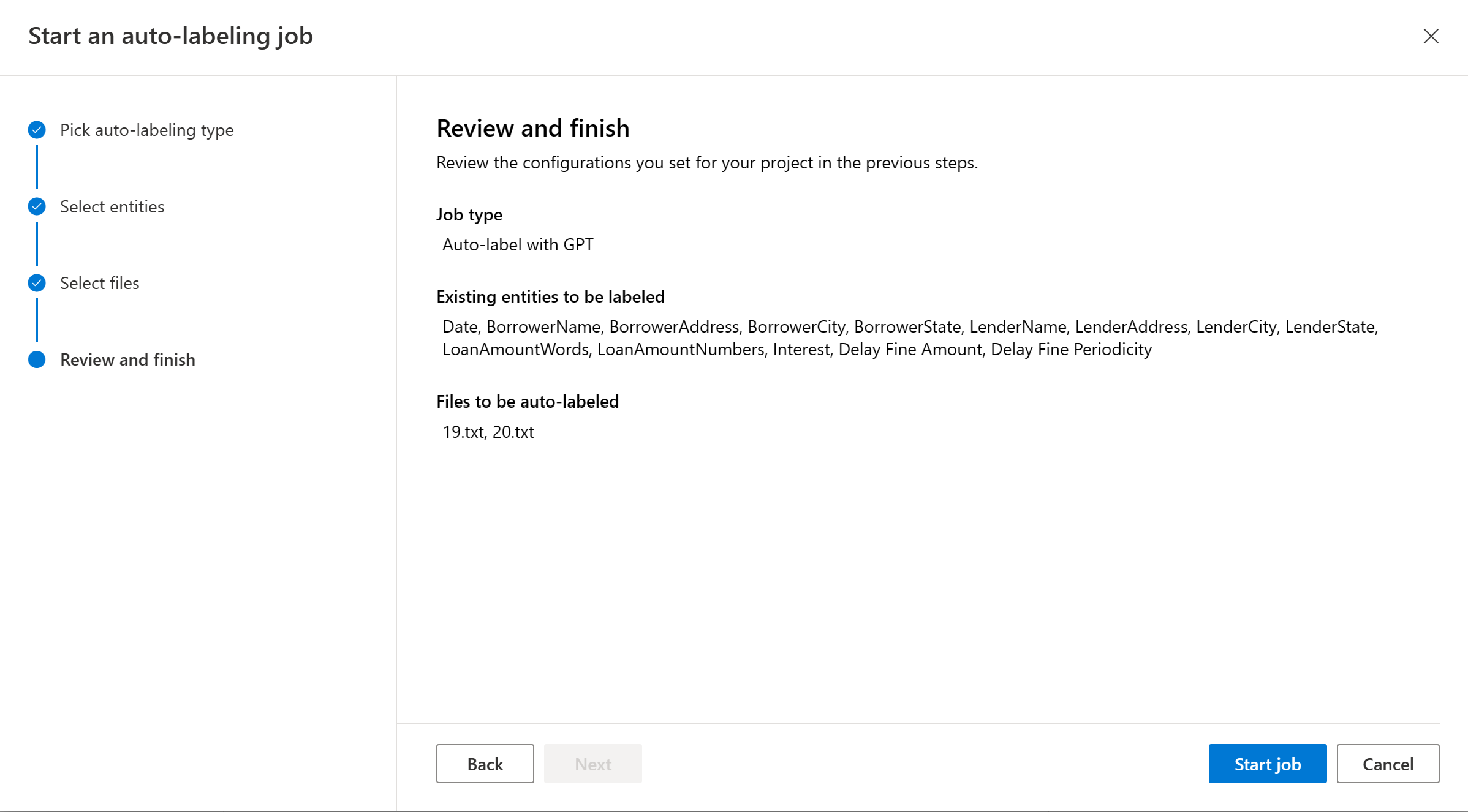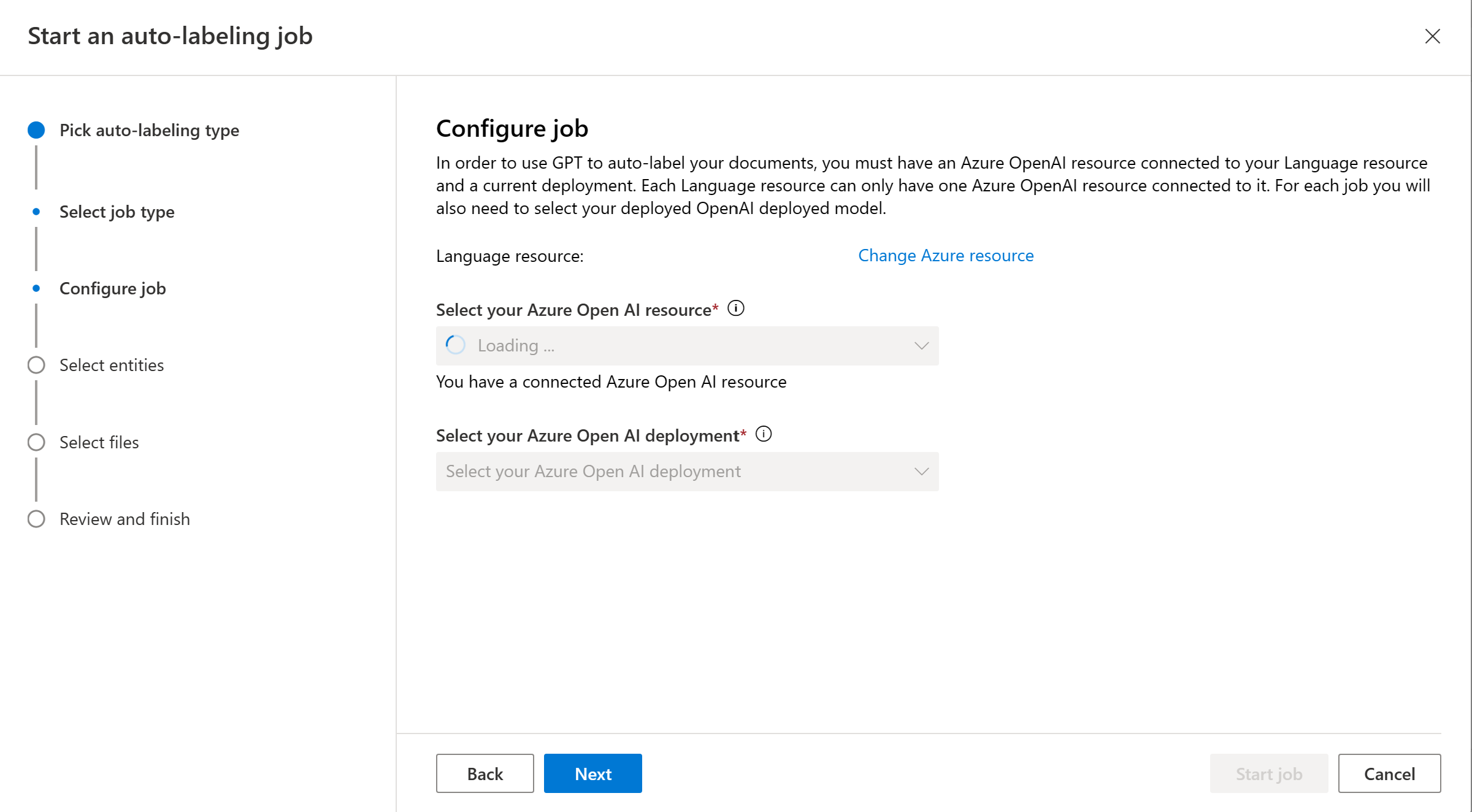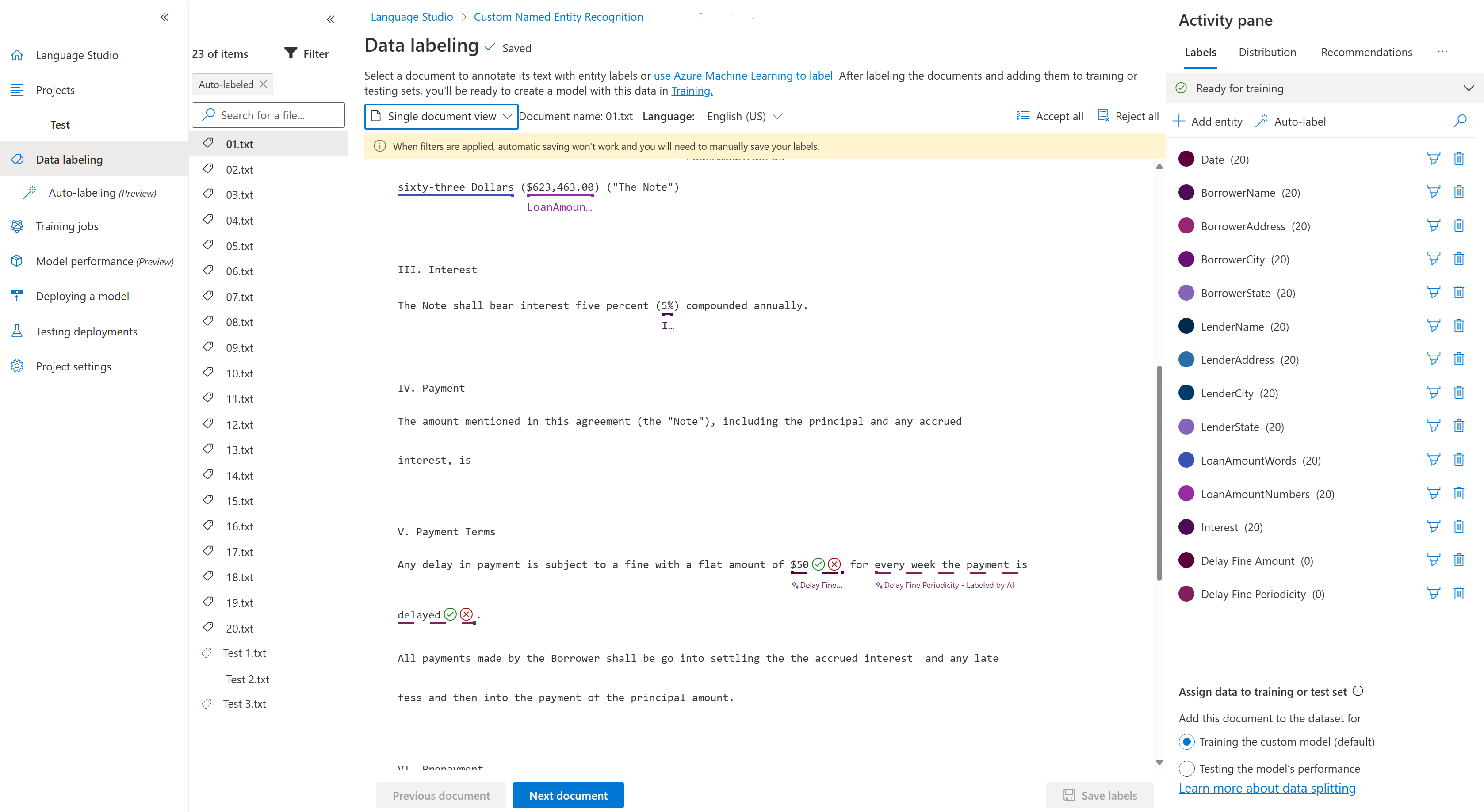Použití automatického popisování pro rozpoznávání vlastních pojmenovaných entit
Proces označování je důležitou součástí přípravy datové sady. Vzhledem k tomu, že tento proces vyžaduje čas i úsilí, můžete pomocí funkce automatického označování automaticky označovat entity. Úlohy automatického označování můžete spustit na základě modelu, který jste dříve natrénovali nebo použili modely GPT. Pomocí automatického označení založeného na modelu, který jste dříve natrénovali, můžete začít popisovat několik dokumentů, trénovat model a pak vytvořit úlohu automatického označení, která vytvoří popisky entit pro jiné dokumenty založené na daném modelu. Díky automatickému označování pomocí GPT můžete okamžitě aktivovat úlohu automatického popisování bez předchozího trénování modelu. Tato funkce vám může ušetřit čas a úsilí při ručním označování entit.
Požadavky
Než budete moct používat automatické označování na základě modelu, který jste natrénovali, potřebujete:
- Úspěšně vytvořený projekt s nakonfigurovaným účtem úložiště objektů blob v Azure.
- Textová data, která se nahrála do vašeho účtu úložiště
- Označená data
- Úspěšně natrénovaný model
Aktivace úlohy automatického popisování
Když aktivujete úlohu automatického označování na základě modelu, který jste natrénovali, platí měsíční limit 5 000 textových záznamů za měsíc na prostředek. To znamená, že stejný limit platí pro všechny projekty ve stejném zdroji.
Tip
Textový záznam se vypočítá jako strop (počet znaků v dokumentu / 1 000). Pokud má například dokument 8921 znaků, je počet textových záznamů:
ceil(8921/1000) = ceil(8.921), což je 9 textových záznamů.
V levé navigační nabídce vyberte Popisky dat.
Vyberte tlačítko Autolabel v podokně Aktivita napravo od stránky.
Na základě modelu, který jste natrénovali, zvolte autolabel a vyberte Další.
Zvolte natrénovaný model. Před použitím automatického označování doporučujeme zkontrolovat výkon modelu.
Zvolte entity, které chcete zahrnout do úlohy automatického označování. Ve výchozím nastavení jsou vybrány všechny entity. Můžete zobrazit popisky součtů, přesnost a úplnost každé entity. Doporučujeme zahrnout entity, které dobře fungují, aby se zajistila kvalita automaticky označených entit.
Vyberte dokumenty, které chcete automaticky označovat. Zobrazí se počet textových záznamů každého dokumentu. Když vyberete jeden nebo více dokumentů, měl by se zobrazit počet vybraných textových záznamů. Doporučujeme zvolit z filtru neoznačené dokumenty.
Poznámka:
- Pokud byla entita automaticky označena, ale má popisek definovaný uživatelem, použije se a zobrazí pouze popisek definovaný uživatelem.
- Dokumenty můžete zobrazit kliknutím na název dokumentu.
Výběrem možnosti Autolabel aktivujte úlohu automatického popisování. Měli byste vidět použitý model, počet dokumentů zahrnutých v úloze automatického označení, počet textových záznamů a entit, které se mají automaticky označovat. Úlohy automatického označování můžou trvat od několika sekund do několika minut v závislosti na počtu zahrnutých dokumentů.
Kontrola automaticky označených dokumentů
Po dokončení úlohy automatického označení se výstupní dokumenty zobrazí na stránce Popisování dat v sadě Language Studio. Výběrem možnosti Zkontrolovat dokumenty s automatickými popisky zobrazíte dokumenty s použitým filtrem s automatickým popiskem .
Entity, které byly automaticky označeny tečkovanou čárou Tyto entity mají dva selektory (značku zaškrtnutí a symbol X), které umožňují přijmout nebo odmítnout automatický popisek.
Po přijetí entity se tečkovaná čára změní na plnou čáru a popisek se zahrne do jakéhokoli dalšího trénování modelu, který se stane uživatelem definovaným popiskem.
Případně můžete přijmout nebo odmítnout všechny automaticky označené entity v dokumentu pomocí možnosti Přijmout vše nebo Odmítnout vše v pravém horním rohu obrazovky.
Po přijetí nebo odmítnutí označených entit vyberte Uložit popisky , aby se změny použily.
Poznámka:
- Před přijetím entit doporučujeme automaticky označovat entity.
- Při trénování modelu se odstraní všechny popisky, které nebyly přijaty.
Další kroky
- Přečtěte si další informace o označování dat.